Su computadora con Windows 10 admite diferentes configuraciones de pantalla. Existen diferentes modos de visualización que puedes activar según tus necesidades. Si desea más espacio en la pantalla, amplíe su escritorio.
Definición de escritorio extendido
El modo de escritorio extendido significa que todos sus monitores se comportan como una pantalla grande. Cada monitor muestra una sección diferente de la imagen general de la pantalla. En otras palabras, cada monitor muestra cosas diferentes.
Cómo cambiar entre diferentes modos de visualización
Puede presionar la tecla Windows y la tecla P en su teclado para cambiar rápidamente al siguiente modo de visualización.
O puedes acceder Configuración de pantallahaga clic en Múltiples pantallas luego seleccione Ampliar estas vistas.
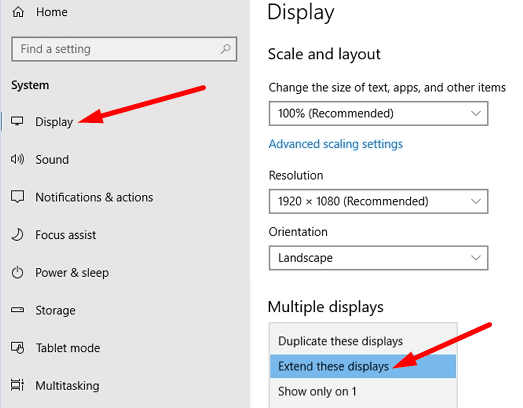
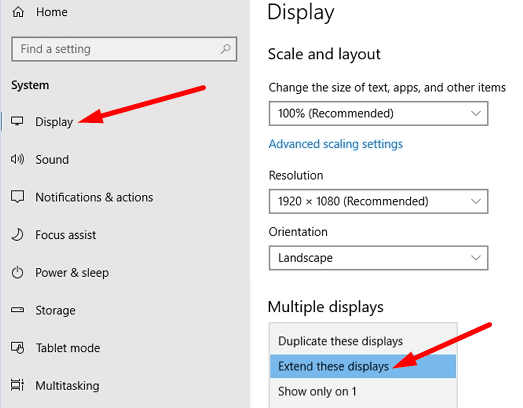
Cómo configurar el modo de escritorio extendido
Después de habilitar el modo de escritorio extendido, es posible que deba reorganizar sus pantallas. Si no utiliza el orden correcto de las pantallas, el mouse no se moverá correctamente por todas las pantallas.
En otras palabras, si el diseño de pantalla automático no refleja la ubicación física de sus monitores, su mouse no funcionará correctamente.
- Ir a Configuración de pantalla.
- Abajo Personaliza tu pantallaYa tienes el diseño lógico realizado por Windows 10. Cada monitor tiene un número.
- Haga clic en Identificar para comprobar nuevamente cómo Windows detecta sus monitores.
- Ahora arrastre y suelte las áreas de visualización para que coincidan con el orden físico de su monitor.


- Golpear Aplicar Y Mantener cambios.
Windows 10 no detectará varios monitores
Si Windows 10 no puede detectar todos sus monitores, haga clic en Detectar para intentar conectarse nuevamente. Esto sucede a menudo si utiliza monitores antiguos.

Si su computadora aún no puede detectar todos sus monitores, actualice su controlador de gráficos. Ejecútelo Administrador de dispositivosseleccionar Captura de pantalla tomadaHaga clic derecho en su controlador de gráficos y seleccione Actualizar controlador.
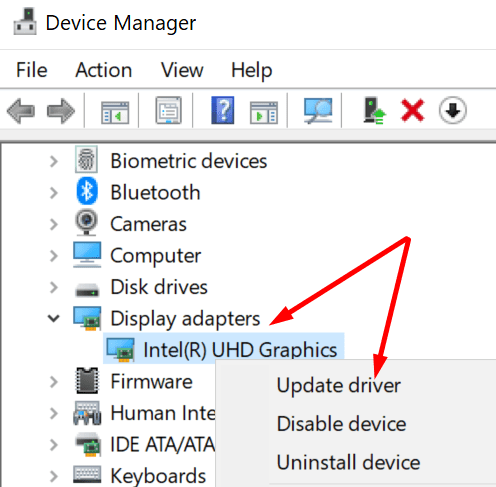
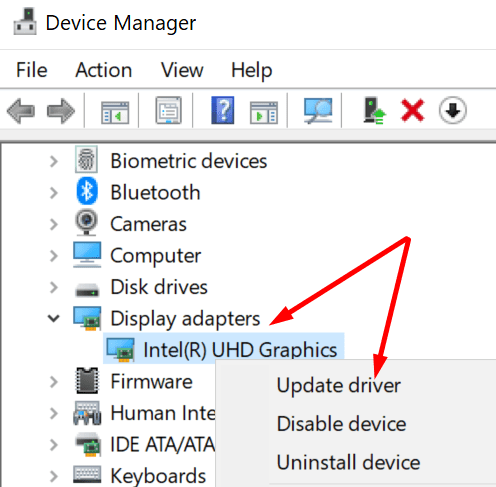
⇒ Obtenga más información sobre el modo de escritorio extendido:
- En el modo de escritorio extendido, cada monitor tiene su propia configuración de resolución, profundidad de color y frecuencia de actualización.
- Podrás conectar tantos monitores como puertos de conexión compatibles tenga tu ordenador. Utilice una estación de acoplamiento si necesita conectar más monitores que puertos.
- Puede utilizar el modo de escritorio extendido para extender las columnas de su hoja de cálculo de Excel en varios monitores. De esta forma podrás ver todas las columnas a la vez. Trabajar es mucho más fácil con más espacio en pantalla.
- Si está en una videoconferencia, coloque el video en una pantalla mientras mantiene abierta la ventana de chat en el segundo monitor. Podrás seguir charlando con tus compañeros sin interrumpir al orador.
- Si estás dando una presentación, habilita Extended Desktop para compartir un monitor con tu audiencia mientras mantienes tus notas ocultas en el segundo monitor. Nunca te quedarás sin palabras y podrás seguir un orden lógico de ideas.
- Puede conectar varios monitores a su computadora portátil. Utilice una estación de acoplamiento para aumentar la cantidad de puertos de conexión.